【Camtasia Studio9下载】Camtasia Studio9激活版 V9.0.5 汉化版
软件介绍
Camtasia Studio9是一款专门用于屏幕音影捕捉的剪辑软件。软件可以帮助用户进行屏幕录制、视频剪辑、视频制作等操作。同时Camtasia Studio9破解版还支持多种文件输出的格式,给用户播放视频带来极大的便利。另外,软件还具有及时播放和编辑压缩的功能,操作也是简单易懂,绝对是广大网友必备录制剪辑工具。

Camtasia Studio9软件特色
1、屏幕录制器,软件会记录屏幕的任何部分,哪怕是像素也给你拍的清清楚楚。
2、摄像头,Camtasia Studio9破解版可以为您的视频添加个性化触摸。
3、媒体,软件会自动将图像、音频和视频导入到4K分辨率。
4、多轨时间表,软件同时使用多个轨道快速制作图片、视频、文字和音频,为用户节省大量的时间。
5、人性化注释,通过特定的箭头、标注、形状等方式能够更加助于用户理解。
6、超快转换,软件自动将剪辑图像、形状、文本的开头或结尾添加一个介绍外部。
Camtasia Studio9安装教程
1、首先我们在下载Camtasia Studio9汉化版官方安装包,下载完成后我们得到exe安装文件,我们鼠标左键点击运行进入到下图中的安装界面。我们需要先勾选界面中的“I accept the Lincense Terms”选项。
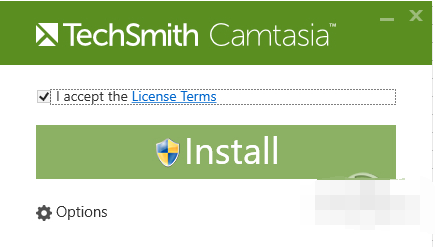
2、接下来我们点击界面左下角的“Options”选项,进入到Camtasia Studio9安装位置以及附加选项界面,我们可以选择合适的安装位置,在界面下方还有附加的选项,可以根据自己的需要进行选择。
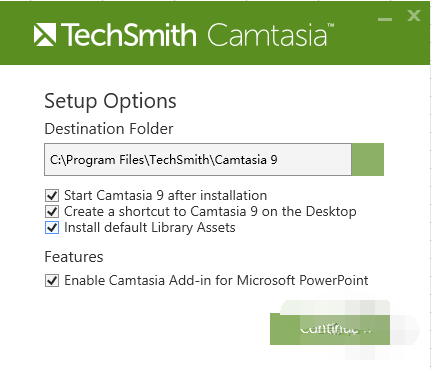
3、选择完成后我们再点击界面的Install选项就可以开始安装了,如下图所示,我们需要等待安装进度条完成。
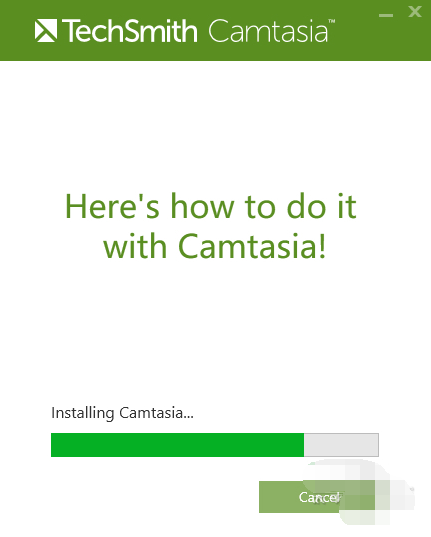
4、安装完成即可开始使用Camtasia Studio9破解版软件了。这里需要注意的是Camtasia Studio9软件试用期只有30天,我们想要继续使用的童鞋则要使用产品秘钥。小编在下方为你分享了一些软件的注册码,有需要的小伙伴可以使用。
Camtasia Studio9使用教程
1、打开进入到软件的主界面,我们在软件界面点击下图中的“Record the screen”(录制屏幕),然后进入到图二界面,下图中full screen是录制全屏,custom是录制自定义选区。
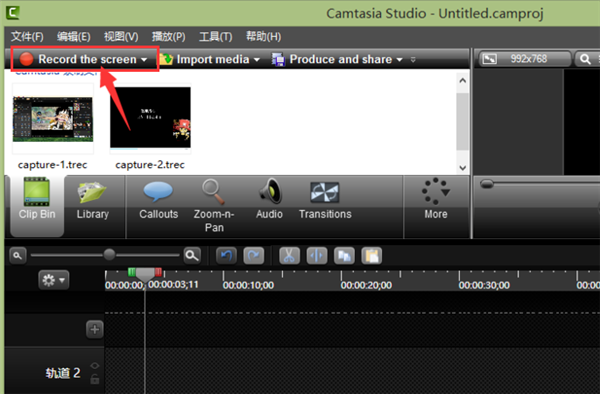
2、我们选择好录制类型后,点击洁面后方的“rec”选项就可以开始录制了,我们在录制过场中可以进行删除、暂停和停止操作。
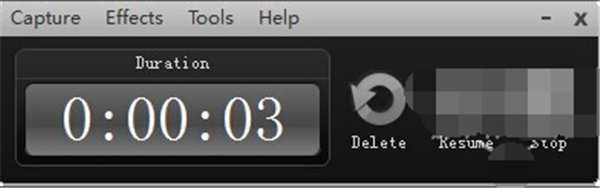
3、我们停止录制后,就会进入到下图中的界面,在界面中有保存编辑,生成和删除三个选项。我们点击界面中的“save and edit”选项后,就可以对录制的视屏进行编辑。
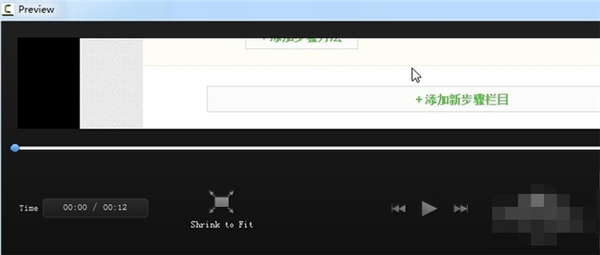
4、我们将视屏编辑完成后,就可以选择点击“produce and share”选型,接下来就可以将这个视频转换成自己想要的格式。
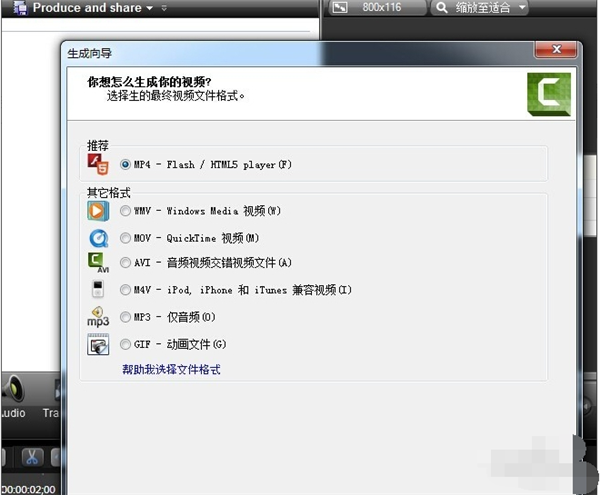
5、我们在使用Camtasia Studio9软件制作完视频后,我们就可以点击软件界面上方的“分享”选项,如下图所示。
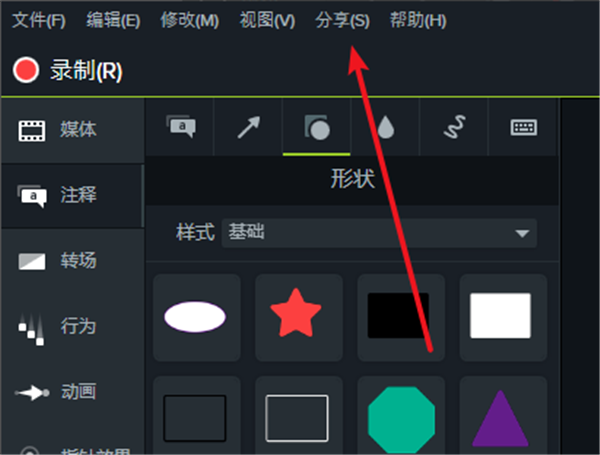
6、接下来在分享选项的下方会出来菜单栏,如下图所示,我们点击“本地文件”选项。
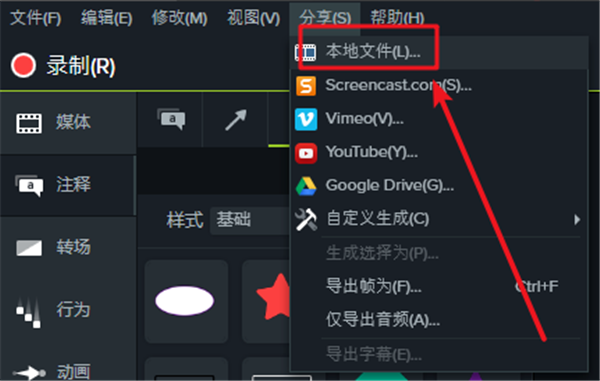
7、接下来就进入到下图中的生成向导界面,我们在界面中点击自定义生成设置选项后方的下拉图标,然后就可以出现多钟的格式选项。如下图所示,我们选择需要保存的mp4视频格式后点击界面下方的下一步。
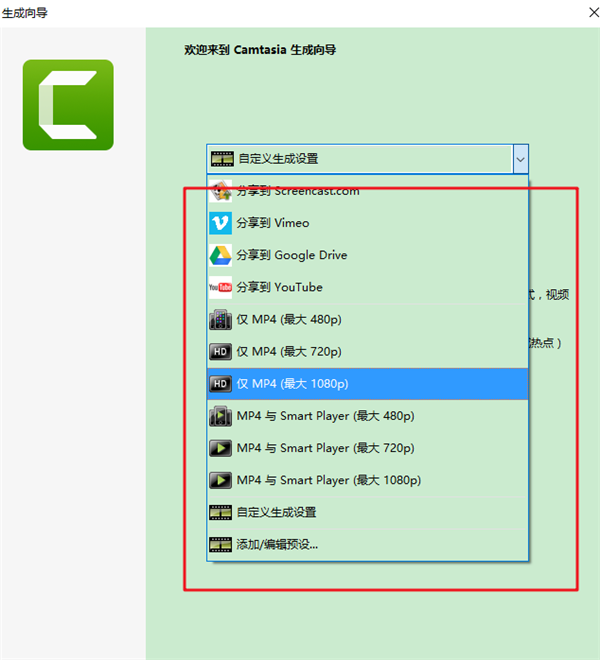
8、接下来我们进入到下图中的保存位置选择界面,我们可以输入文件的名称以及保存的文件夹,设置完成后我们点击界面下方的“完成”。
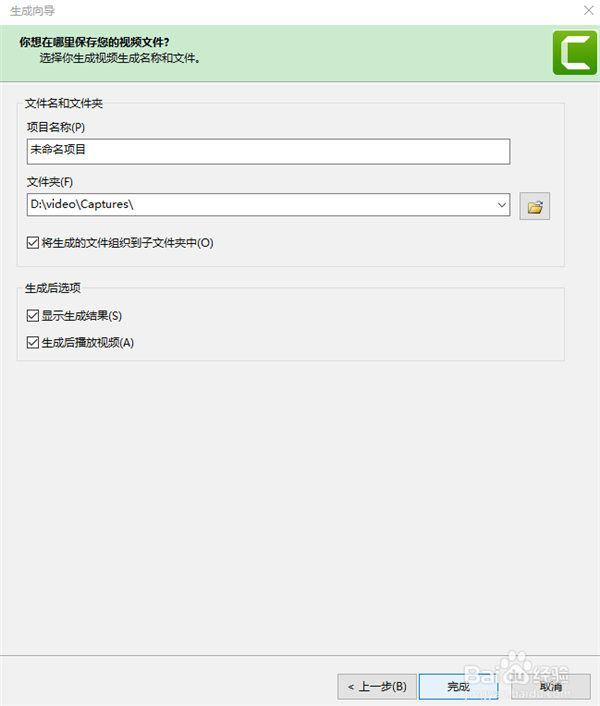
9、最后,我们等待文件保存完成,出现下图中的界面就表明我们已经成功保存了视频文件,接下来我们就可以在设置的保存位置中找到保存的视频文件。
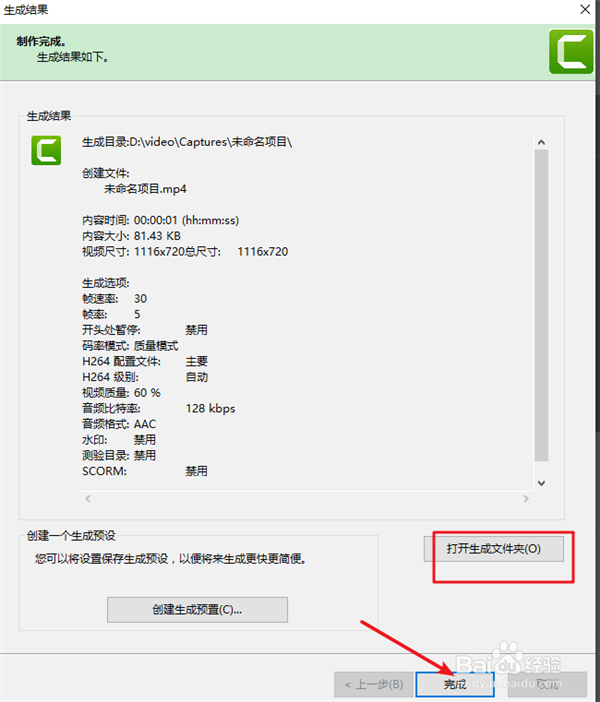
Camtasia Studio9更新日志
1、改善用户界面的色彩对比度,以增加易读性并减少疲劳。
2、添加了横幅消息传递产品,以便及时向用户分享相关信息。
3、修正了查看者无法在测验反馈中输入跳转时间的问题。
4、修正了跳转到标记没有显示测验反馈中的标记列表的问题。
5、其他 bug 修复和改进。
下载仅供下载体验和测试学习,不得商用和正当使用。
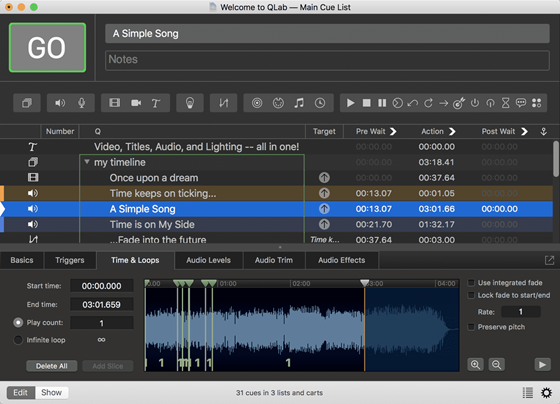
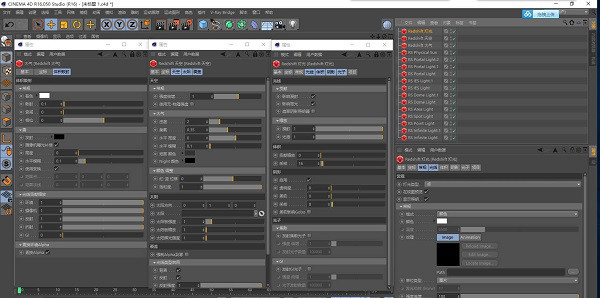
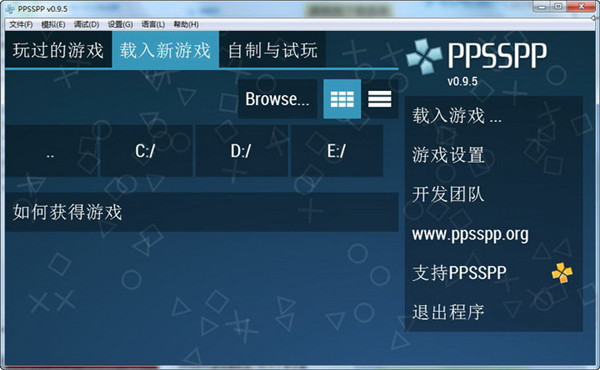
发表评论